Операційна система Windows 7 Ultimate
Операційна система Windows 7
ОС Windows 7 Ultimate, дійсно, є найбільш повноцінною та універсальною версією Windows 7.
Огляд операційної системи очима користувача, який переходить з Windows XP на Windows 7 (Windows Vista, як прототип сьомої версії, пропускаємо).
Багато йде розмов про нову версію операційної системи від корпорації Microsoft - Windows 7.
При виборі операційної системи логічним є задуматися, а чи підтримує Ваш персональний комп’ютер встановлення саме такої, а не іншої версії системи.
Зі слів корпорації Microsoft, системні характеристики, які вимагає операційна система Windows 7 наступні:
CPU (центральний процесор) - 32-розрядний (x86) чи 64-розрядний (x64) з тактовою частотою 1 гігагерц (ГГц), ну і звичайно краще більше;
ОЗУ (оперативна пам’ять) - 1 гігабайт (ГБ) (для 32-розрядної системи) чи 2 ГБ (для 64-розрядної системи);
HDD (жорсткий диск) - 16 гігабайт (ГБ) (для 32-розрядної системи) чи 20 ГБ (для 64-розрядної системи);
Video (відеокарта) - графічний пристрій DirectX 9.
Після встановлення, можна буде побачити індекс сумісності системи з залізом комп’ютера.
Отже, Ваш комп’ютер цілком підходить для встановлення Windows 7. Тож почнемо роботу.
Встановлення даної системи є надзвичайно простим та усі кроки є легкими та логічними. Варто сказати, що при встановленні системи створюється безбуквений сектор диску на 100Мб. Це є загрузочний сектор системи, який з провідника не проглядається.
Вибір розділу, на який встановлюється система та утиліти роботи з жорстким диском – все це здійснюється у простому та зрозумілому графічному інтерфейсі.
Відразу ж звертаєш увагу на час встановлення системи - встановлена Windows 7 у двадцять разів більше займає місця на жорсткому диску ніж Windows XP, а встановлюється у два рази швидше.
Після встановлення системи і завантаження, відразу ж помічається зовсім новий інтерфейс, який дещо приголомшує, та до цього легко звикати. Великі піктограми на робочому столі, розмір яких, при бажанні, можна змінювати.
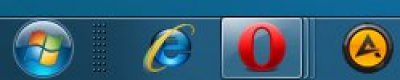
Панель завдань в Windows 7 є досить цікавою, новою та з можливістю настроювання під користувача. Серед зручних функцій системи можна виділити вдосконалену можливість попереднього перегляду на панелі завдань.

Меню «Пуск» має багато цікавих налаштувань: відображати елемент як меню, чи як посилання, або взагалі не відображати; можна вказати кількість елементів, що відображаються у меню.
Ми вже говорили про технічні характеристики персонального комп’ютера, з якими готова працювати Windows 7. Новою та корисною є функція індексу сумісності системи. Натиснувши правою кнопкою миші на «Мій комп’ютер» і вибравши «Властивості», ми побачимо вікно, у якому, серед різної інформації, буде цифра індексу сумісності.
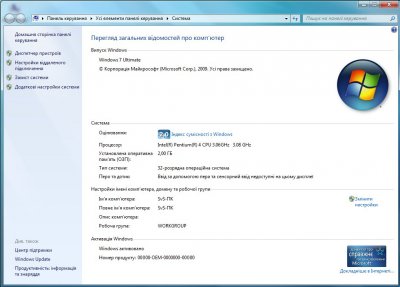
Що значить ця цифра? Що вона нам дає?
Отже, індекс сумісності з Windows оцінює основні компоненти системи за шкалою від 1,0 до 7,9. Значення, яке виводиться, як індекс не є середнім арифметичним усіх субзначень. Однак, якщо користувач планує вдосконалити свій персональний комп’ютер, то визначити, що саме потрібно вдосконалити, можна саме по індексу.
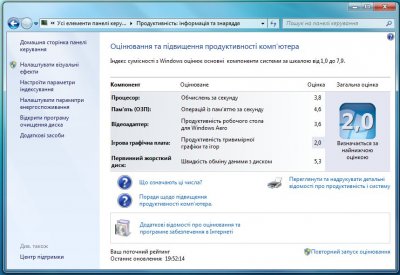
Служба пошуку Windows Search звільняє користувача від необхідності перегортати сотні папок і вкладених папок, щоб знайти потрібні матеріали. Хоча, набагато краще відразу всю інформацію правильно групувати – тоді й не потрібно буде шукати.
Приємне враження складає система на тих, хто звик користуватися комбінаціями клавіш.
До звичного способу переключення між вікнами додали Win+Tab, при цьому використовується об’ємне гортання Aero.

Панель інструментів має ще одну цікаву функцію: утримуючи клавішу Win та натиснувши цифру – запуститься програма закріплена на панелі завдань у тій позиції, яку цифру натиснули.
Керування відкритими вікнами стало набагато легше.
Win+стрілки керування – розгорнути, згорнути… (варто спробувати). Також змінювати розмір вікон та впорядковуйте їх можна просто перетягнувши вікно до краю екрану.
Ще одна цікавинка у роботі з вікнами – якщо затиснувши заголовок вікна лівою кнопкою миші «потрусити» - то всі вікна, крім активного, «посипляться» (згорнуться в панель завдань). Це також можна зробити й комбінацією Win+Home.
А для тих, хто працює з мультимедійними пристроями, чи хоче підключити другий монітор, або телевізор, є корисне сполучення клавіш - Win+P.

Для любителів експериментів існує розпізнавання голосових команд, щоправда англійською мовою. Хоча й з голосовим набором тексту важче, та команди система непогано розуміє.
Серед візуального оформлення системи варто відзначити можливість налаштування фону робочого столу та черговість зміни. Щоправда зникла можливість зробити фоном веб-сторінку, фоном може бути тільки графічний файл.
Використовувати пристосунки робочого столу у сьомій версії Windows стало більш цікавим тим, що користувач, який знайомий хоча б з основами HTML може самостійно створювати та розміщати свої власні пристосунки.
Щодо старих програм, створених для попередніх версій Windows – їх можна легко відкривати у Windows 7 в режимі Windows XP Mode.
І саме головне: хоч система більш вибаглива до ресурсів комп'ютера, як Windows XP, та швидкість роботи нічим не нижча, навіть часто видно швидшу роботу.
І на завершення: існує версія - Microsoft Windows 7 Home Basic, яка вдвічі дешевша Windows 7 Ultimate(якщо потрібно економити).







Залиште свою думку і побажання до статті"Операційна система Windows 7 Ultimate"